ANSYS蠕变松弛分析
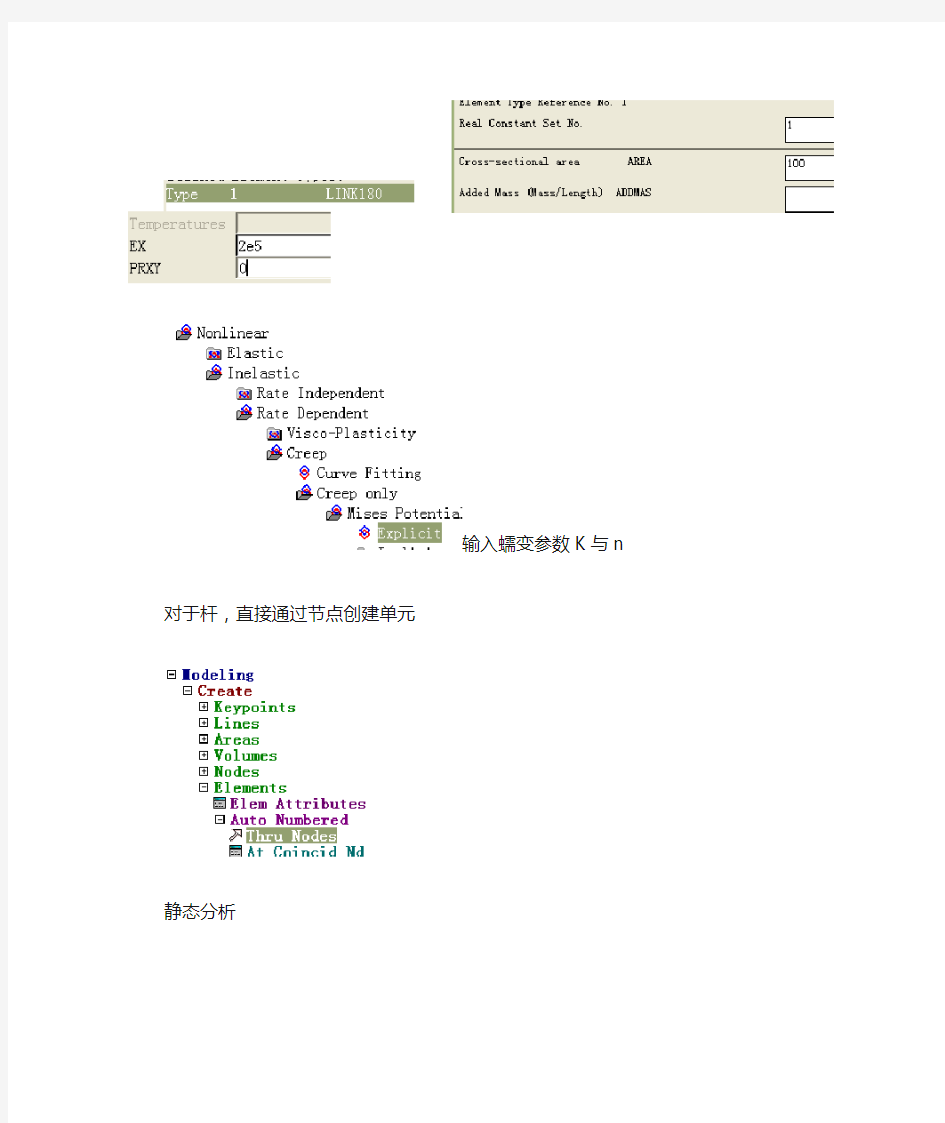
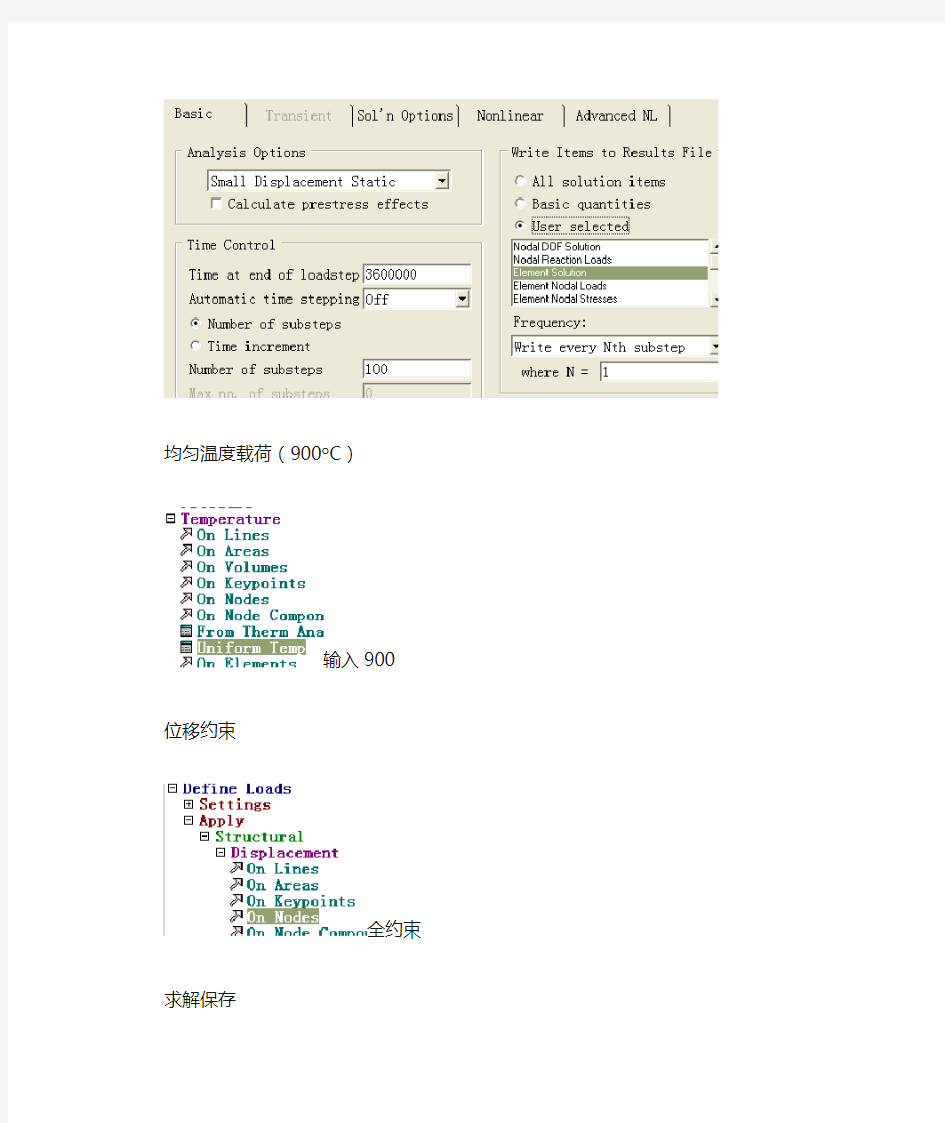
输入蠕变参数K与n 对于杆,直接通过节点创建单元
静态分析
均匀温度载荷(900o C)
输入900
位移约束
全约束求解保存
ANSYS瞬态分析实例
例题:一根钢梁支撑着集中质量并承受一个动态载荷(如图1所示)。钢梁长为L,支撑着一个集中质量M。这根梁承受着一个上升时间为t1的值为F1 的动态载荷F(t)。梁的质量可以忽略,确定产生最大位移响应时的时间t max 和响应y max。 图1 钢梁支撑集中质量的几何模型 材料特性:弹性模量为2e5MPa,质量为M=0.0215t,质量阻尼为8; 几何尺寸为:L=450mm,I=800.6mm4,h=18mm; 载荷为:F1=20N,t1=0.075s GUI操作方式: 1.定义单元类型:Main Menu>Preprocessor>Element Type>Add/Edit/Delete,出现一个对话框,单击“Add”,又出现一个对话框,在对话框左面的列表栏中选择“Structural Beam”,在右面的列表栏中选择“2D elastic 3”,单击“Apply”,在对话框左面的列表栏中选择“Structural Mass”,在右边选择“3D mass 21”,单击“OK”,在单击“Options”,弹出对话框,设置K3为“2-D W/O rot iner”,单击“OK”,再单击“Close”。 2.设置实常数:Main Menu>Preprocessor>Real Constants> Add/Edit/Delete,出现对话框,单击“Add”,又弹出对话框,选择“Type1 BEAM3”,单击“OK”,
又弹出对话框,输入AREA为1,IZZ=800.6,HEIGHT=18,单击“OK”,在单击“Add”,选择Type 2 MASS21,单击“OK”,设置MASS为0.0215,单击“OK”,再单击“Close”。 3.定义材料属性:Main Menu>Preprocessor>Material Props>Material Modls,出现对话框,在“Material Models Available”下面的对话框中,双击打开“Structural>Linear>Elastic>Isotropic”,又出现一个对话框,输入弹性模量EX=2e5,泊松比PRXY=0,单击“OK”,单击“Materal>Exit”。 4.建立模型: 1)创建节点:依次单击Main Menu>Preprocessor>Modeling>Create>Nodes>In Active CS,在弹出对话框中,依次输入节点的编号1,节点坐标x=0,y =0,然后单击“Apply”,输入节点编号2,节点坐标x=450/2,y=0,然后单击“Apply”,输入节点编号3,节点坐标x=450,y=0。单击“OK”。2)创建单元:依次单击Main Menu>Preprocessor>Modeling>Create>Elements >Auto Numbered>Thru Nodes,弹出拾取框,拾取节点1和2,2和3,单击“OK”。 3)指定单元实常数:Main Menu>Preprocessor>Modeling>Create>Elements> Elem Attributes,弹出对话框,设置TYPE为2,REAL为2,单击“OK”。4)创建单元:依次单击Main Menu>Preprocessor>Modeling>Create>Elements >Auto Numbered>Thru Nodes,弹出拾取框,拾取节点2,单击“OK”。5.定义分析类型:Main Menu>Solution>Analysis Type>New Analysis,弹出对话框,选择Trasiernt,单击“OK”,又弹出对话框,选择Reduced,单击“OK”。6.设置分析选项:Main Menu>Solution>Analysis Type>Analysis Options,弹出对话框,单击“OK”。
ansys结构瞬态分析实例
第二日 练习主题:各种网格划分方法 输入实体模型尝试用映射、自由网格划分,并综合利用多种网格划分控制方法 一个瞬态分析的例子 练习目的:熟悉瞬态分析过程 练习过程:瞬态(FULL)完全法分析板-梁结构实例 如图1所示板-梁结构,板件上表面施加随时间变化的均布压力,计算在下列已知条件下结构的瞬态响应情况。 全部采用A3钢材料,特性: 杨氏模量=2e112 /m N 泊松比=0.3 密度=7.8e33/m Kg 板壳: 厚度=0.02m 四条腿(梁)的几何特性: 截面面积=2e-42m 惯性矩=2e-84m 宽度=0.01m 高度=0.02m 压力载荷与时间的关系曲线如图2所示。 图1 质量梁-板结构及载荷示意图 压力(N/m 2) 10000 5000 0 1 2 4 6 时间(s ) 图 2 板上压力-时间关系 分析过程 第1步:设置分析标题 1. 选取菜单途径Utility Menu>File>Change Title 。 2. 输入“ The Transient Analysis of the structure ”,然后单击OK 。 第2步:定义单元类型 单元类型1为SHELL63,单元类型2为BEAM4 第3步:定义单元实常数 实常数1为壳单元的实常数1,输入厚度为0.02(只需输入第一个值,即等78厚度壳)
实常数2为梁单元的实常数,输入AREA 为2e-4惯性矩IZZ=2e-8,IYY =2e-8宽度TKZ=0.01,高度TKY=0.02。 第5步:杨氏模量EX=2e112 /m N 泊松比NUXY=0.3 密度DENS=7.8e33/m Kg 第6步:建立有限元分析模型 1. 创建矩形,x1=0,x2=2,y1=0,y2=1 2. 将所有关键点沿Z 方向拷贝,输入DZ =-1 3. 连线。将关键点1,5;2,6;3,7;4,8分别连成直线。 4. 设置线的分割尺寸为0.1,首先给面划分网格;然后设置单元类型为2,实常数为2, 对线5到8划分网格。 第7步:瞬态动力分析 1. 选取菜单途径Main Menu>Solution>-Analysis Type-New Analysis ,弹出New Analysis 对话框。 2. 选择Transient ,然后单击OK ,在接下来的界面仍然单击OK 。 3. 选取菜单途径Main Menu>Solution>-Load Step Opts-Time/Frequenc> Damping ,弹出 Damping Specifications 窗口。 4. 在Mass matrix multiplier 处输入5。单击OK 。 5. 选取菜单途径Main Menu > Solution > -Loads-Apply > -Structural- Displacement>On Nodes 。弹出拾取(Pick )窗口,在有限元模型上点取节点232、242、252和262,单击OK ,弹出Apply U,ROT on Nodes 对话框。 6. 在DOFS to be constrained 滚动框中,选种“All DOF ”(单击一次使其高亮度显示, 确保其它选项未被高亮度显示)。单击OK 。 7. 选取菜单途径Utility Menu>Select>Everything 。 8. 选取菜单途径Main Menu>Solution>-Load Step Opts-Output Ctrls>DB/Results File ,弹 出Controls for Database and Results File Writing 窗口。 9. 在Item to be controlled 滚动窗中选择All items ,下面的File write frequency 中选择 Every substep 。单击OK 。 10. 选取菜单途径Main Menu>Solution>-Load Step Opts-Time/Frequenc> Time – Time Step ,弹出Time – Time Step Options 窗口。 11. 在Time at end of load step 处输入1;在Time step size 处输入0.2;在Stepped or ramped b.c 处单击ramped ;单击Automatic time stepping 为on ;在Minimum time step size 处输入0.05;在Maximum time step size 处输入0.5。单击OK 。 12. 选取菜单途径Main Menu>Solution>-Loads-Apply>-Structure-Pressure>On Areas 。弹 出Apply PRES on Areas 拾取窗口。 13. 单击Pick All ,弹出Apply PRES on Areas 对话框。 14. 在pressure value 处输入10000。单击OK 15. 选取菜单途径Main menu>Solution>Write LS File ,弹出Write Load Step File 对话框。 16. 在Load step file number n 处输入1,单击OK 。 17. 选取菜单途径Main Menu>Solution>-Load Step Opts-Time/Frequenc> Time – Time Step ,弹出Time – Time Step Options 窗口。 18. 在Time at end of load step 处输入2。单击单击OK 。
第23例 材料蠕变分析实例
第23例材料蠕变分析实例—受拉平板本例简单地介绍了蠕变的概念及蠕变材料模型的创建方法,简单地介绍了结构蠕变分析的方法、步骤及要点。 23.1蠕变简介 蠕变是指金属材料在长时间的恒温、恒载作用下,持续发生缓慢塑性变形的行为,大多数金属材料在高温下都会表现出蠕变行为。 如果材料发生了蠕变,在恒载作用下结构会发生持续变形;如果结构承受恒位移,则应力会随时间而减小,即产生应力松弛。 图23-1 蠕变曲线 蠕变一般分为蠕变初始阶段(Primary)、蠕变稳定阶段(Secondary)和蠕变加速阶段(Tertiary)三个阶段,如图23-1所示。蠕变初始阶段时间很短,应变率随时间而减小;在蠕变稳定阶段,应变以常速率发展;在蠕变加速阶段,应变率急剧增大直至材料失效。研究蠕变行为,主要针对蠕变初始阶段和蠕变稳定阶段。 研究问题时一般以蠕变方程(又称本构关系)来表征蠕变行为,蠕变方程以蠕应变率的,形式表示dεcr/dt =AσBεC t P式中,εcr为蠕应变。A、B、C、D是由实验得到的材料特性参数。当D<0时,蠕应变率随时间减小,材料处于蠕变初始阶段;当D=0时,蠕应变率不随时间变化,材料处于蠕变稳定阶段。
在ANSYS中,有一个蠕应变率库供选择。 23.2问题描述 一矩形平板,左端固定,右端作用有恒定压力p=100MPa,矩形平板尺寸如图23-2所示,材料的弹性模量为2xl05MPa,泊松比为0.3,蠕变稳定阶段蠕变方程dεcr/dt =C1σC2。C2,式中,C1=3.125 x10-14,C2=5。试分析平板右端的位移随时间的变化情况。 提示:为避免出现较小值,力单位用N,长度单位用mm,时间单位为h。 图23-2受拉矩形平板 23.3分析步骤 23.3.1改变任务名 拾取菜单Utility Menu→File→Change Jobname,弹出如图23-3所示的对话框,在“[/FJLNAM]”文本框中输入EXAMPLE23,单击“OK”按钮。 图23-3改变任务名对话框 23.3.2选择单元类型 拾取菜单Main Menu→Preprocessor→Element Type→Add/Edit/Delete,弹出如图23-4所示的对话框,单击“Add…”按钮,弹出如图23-5所示的对话框,
ANSYS动力学瞬态分析完全法
完全法 完全法采用完整的系统矩阵计算瞬态响应(没有矩阵缩减)。它是三种方法中功能最强的,允许包括各类非线性特性(塑性、大变形、大应变等)。 注─如果并不想包括任何非线性,应当考虑使用另外两种方法中的一种。这是因为完全法是三种方法中开销最大的一种。 完全法的优点是: ·容易使用,不必关心选择主自由度或振型。 ·允许各种类型的非线性特性。 ·采用完整矩阵,不涉及质量矩阵近似。 ·在一次分析就能得到所有的位移和应力。 ·允许施加所有类型的载荷:节点力、外加的(非零)位移(不建议采用)和单元载荷(压力和温度),还允许通过TABLE数组参数指定表边界条件。 ·允许在实体模型上施加的载荷。 完全法的主要缺点是它比其它方法开销大。 §3.4 完全法瞬态动力学分析 首先,讲述完全法瞬态动力学分析过程,然后分别介绍模态叠加法和缩减法与完全法不相同的计算步骤。完全法瞬态动力分析(在ANSYS/Multiphsics、ANSYS/Mechauioal及ANSYS/Structural中可用)由以下步骤组成: 1.建造模型 2.建立初始条件 3.设置求解控制 4.设置其他求解选项 5.施加载荷 6.存储当前载荷步的载荷设置 7.重复步骤3-6定义其他每个载荷步
8.备份数据库 9.开始瞬态分析 10.退出求解器 11.观察结果 § 型 在这一步中,首先要指定文件名和分析标题,然后用PREP7定义单元类型,单元实常数,材料性质及几何模型。这些工作在大多数分析中是相似的。<
数值模拟分析实例
华中科技大学体育馆数值模拟分析 6.1分析模型的建立 采用有限元软件ANSYS建立该网壳结构有限元分析模型。整体屋盖结构共计1481个节点,4430个单元,16种截面类型。建模时,网壳结构主体结构部分(包括主桁架、次桁架、水平支撑和檩条)采用ANSYS的LINK8杆单元建模,两侧翼的主梁、次梁和支承钢管柱均采用BEAM4梁单元,网壳结构屋面下部混凝土支承结构亦采用BEAM4梁单元。分析时,屋面板、设备管线等荷载等效为节点荷载,施加在结构节点上。 在网壳结构有限元分析中,对于杆件采用的LINK8 3-D Spar单元为三维单元,假设材料为均质等直杆,且在轴向上施加载荷,可以承受单向的拉伸或者压缩,每个节点上具有三个自由度,即沿X、Y和Z坐标轴方向。该单元具有塑性、蠕变、应力硬化和大变形等功能,能较好的模拟三维空间桁架单元。 对于两侧翼结构和下部支撑体系的柱、梁等结构采用的BEAM4单元是一个轴向拉压、扭转和弯曲单元,每个节点有三个平动自由度和三个转动自由度,具有应力刚化和大变形功能。 施工过程模拟分析时考虑时,同时考虑温度效应影响,计算时材料假定为理想弹塑性材料。
图6-1 有限元分析模型 6.2分析工况选取 按照实际施工顺序,将网壳结构屋盖施工过程划分为5个工况进行施工数值模拟,计算温度取为该阶段施工完成时的环境温度。 工况1: 7榀拱形主桁架安装完毕,但临时支撑未撤除,计算温度为温度15℃; (a)短轴立面
(b)长轴立面 图6-2 工况1中屋盖结构平面图图6-3 工况1中屋盖结构立面图工况2: 两侧翼结构安装完毕,完成后拆除其临时支撑,计算温度为8℃; (a)短轴立面 (b)长轴立面 图6-4 工况2中屋盖结构平面图图6-5 工况2中屋盖结构立面图工况3: 次桁架、水平支撑及楼梯安装完毕,临时支撑拆除,计算温度为29℃; (a)短轴立面 (b)长轴立面 图6-6 工况2中屋盖结构平面图图6-7 工况2中屋盖结构立面图工况4: 檩条及设备管线安装完毕,计算温度为41℃;
ansys动力学瞬态分析详解
§3.1瞬态动力学分析的定义 瞬态动力学分析(亦称时间历程分析)是用于确定承受任意的随时间变化载荷结构的动力学响应的一种方法。可以用瞬态动力学分析确定结构在稳态载荷、瞬态载荷和简谐载荷的随意组合作用下的随时间变化的位移、应变、应力及力。载荷和时间的相关性使得惯性力和阻尼作用比较重要。如果惯性力和阻尼作用不重要,就可以用静力学分析代替瞬态分析。 瞬态动力学的基本运动方程是: 其中: [M] =质量矩阵 [C] =阻尼矩阵 [K] =刚度矩阵 {}=节点加速度向量 {}=节点速度向量 {u} =节点位移向量 在任意给定的时间,这些方程可看作是一系列考虑了惯性力([M]{})和 阻尼力([C]{})的静力学平衡方程。ANSYS程序使用Newmark时间积分方法在离散的时间点上求解这些方程。两个连续时间点间的时间增量称为积分时间步长(integration time step)。 §3.2学习瞬态动力学的预备工作 瞬态动力学分析比静力学分析更复杂,因为按“工程”时间计算,瞬态动力学分析通常要占用更多的计算机资源和更多的人力。可以先做一些预备工作以理解问题的物理意义,从而节省大量资源。例如,可以做以下预备工作:
1.首先分析一个较简单模型。创建梁、质量体和弹簧组成的模型,以最小的代价深入的理解动力学认识,简单模型更有利于全面了解所有的动力学响应所需要的。 2.如果分析包括非线性特性,建议首先利用静力学分析掌握非线性特性对结构响应的影响规律。在某些场合,动力学分析中是没必要包括非线性特性的。 3.掌握结构动力学特性。通过做模态分析计算结构的固有频率和振型,了解这些模态被激活时结构的响应状态。同时,固有频率对计算正确的积分时间步长十分有用。 4.对于非线性问题,考虑将模型的线性部分子结构化以降低分析代价。<<高级技术分指南>>中将讲述子结构。 §3.3三种求解方法 瞬态动力学分析可采用三种方法:完全(Full)法、缩减(Reduced)法及模态叠加法。ANSYS/Professional产品中只允许用模态叠加法。在研究如何实现这些方法之前,让我们先探讨一下各种方法的优点和缺点。 §3.3.1完全法 完全法采用完整的系统矩阵计算瞬态响应(没有矩阵缩减)。它是三种方法中功能最强的,允许包括各类非线性特性(塑性、大变形、大应变等)。 注─如果并不想包括任何非线性,应当考虑使用另外两种方法中的一种。这是因为完全法是三种方法中开销最大的一种。 完全法的优点是: ·容易使用,不必关心选择主自由度或振型。 ·允许各种类型的非线性特性。 ·采用完整矩阵,不涉及质量矩阵近似。 ·在一次分析就能得到所有的位移和应力。 ·允许施加所有类型的载荷:节点力、外加的(非零)位移(不建议采用)和单元载荷(压力和温度),还允许通过TABLE数组参数指定表边界条件。 ·允许在实体模型上施加的载荷。 完全法的主要缺点是它比其它方法开销大。
ANSYSMaxwell瞬态分析案例解析
1.Maxwell 2D: 金属块涡流损耗 (一)启动W o r k b e n c h并保存 1.在windows系统下执行“开始”→“所有程序”→ANSYS 15.0→Workbench 15.0命令, 启动ANSYS Workbench 15.0,进入主界面。 2.进入Workbench后,单击工具栏中的 按钮,将文件保存。 (二)建立电磁分析 1.双击Workbench平台左侧的Toolbox→Analysis Systems→Maxwell 2D此时在Project Schematic中出现电磁分析流程图。 2.双击表A中的A2,进入Maxwell软件界面。在Maxwell软件界面可以完成有限元分析 的流程操作。 3.选择菜单栏中Maxwell 2D→Solution Type命令,弹出Solution Type对话框 (1)Geometry Mode:Cylinder about Z (2)Magnetic:Transient (3)单击OK按钮 4.依次单击Modeler→Units选项,弹出Set Model Units对话框,将单位设置成mm,并单 击OK按钮。 (三)建立几何模型和设置材料 1.选择菜单栏中Draw→Rectangle 命令,创建长方形 在绝对坐标栏中输入:X=500,Y=0,Z=0,并按Enter键 在相对坐标栏中输入:dX=20,dY=0,dZ=500,并按Enter键 2.选中长方形,选择菜单栏中Edit→Duplicate along line命令 在绝对坐标栏中输入:X=0,Y=0,Z=0,并按Enter键 在相对坐标栏中输入:dX=50,dY=0,dZ=0,并按Enter键 弹出Duplicate along line对话框,在对话框中Total Number:3,然后单击OK按钮。 3.选中3个长方形右击,在快捷菜单中选择Assign Material命令,在材料库中选择 Aluminum,然后单击OK按钮。 (四)设置求解域 选择菜单栏中Draw→Region命令,在弹出的Region对话框中输入Value=500,并单击OK按钮。 (五)添加激励 1.选中Rectangle1右击,在快捷菜单中选择Assign Excitations→Coil命令,弹出Coil Excitations对话框,在对话框中填入以下内容: (1)Name:CoilTerminal1 (2)Number of Conductors:100 (3)单击OK按钮 2.选中Rectangle1右击,在快捷菜单中选择Assign Excitations→Add Winding命令,弹出 Winding对话框,在对话框中填入以下内容: (1)Name:Winding_A (2)Type:Current (3)Stranded:?Checked (4)Current:50*sin(2*PI*50*Time)
ansys 蠕变例子
ansys 蠕变例子 绷紧的螺钉的应力松弛现象 /COM,ANSYS MEDIA REL. 8.1 (03-15-2004) REF. VERIF. MANUAL: REL. 8.1 /VERIFY,VM132 /PREP7 /TITLE, VM132, STRESS RELAXATION OF A BOLT DUE TO CREEP C*** STR. OF MATL., TIMOSHENKO, PART 2, 3RD ED., PAGE 531 ANTYPE,STATIC ET,1,LINK1 ! SPAR ELEMENT R,1,1,(1/30000) ! INITIAL STRAIN MP,EX,1,30E6 TB,CREEP,1 TBDATA,1,4.8E-30,7 ! CREEP PROPERTIES N,1 N,2,10 E,1,2 BFUNIF,TEMP,900 ! UNIFORM TEMPERATURE TIME,1000 KBC,1 D,ALL,ALL ! FIX ALL DOFS FINISH /SOLU SOLCONTROL,0 NSUBST,100 OUTPR,BASIC,10 ! PRINT BASIC SOLUTION FOR EVERY 10TH SUBSTEP OUTRES,ESOL,1 ! STORE ELEMENT SOLUTION FOR EVERY SUBSTEP SOLVE FINISH /POST26 ESOL,2,1,,LS,1,SIG ! STORE AXIAL STRESS PRVAR,2 ! PRINT AXIAL STRESS VS TIME *GET,T190,VARI,2,RTIME,190 *GET,T420,VARI,2,RTIME,420 *GET,T690,VARI,2,RTIME,690 *GET,T880,VARI,2,RTIME,880 *GET,T950,VARI,2,RTIME,950 *status,parm *DIM,LABEL,CHAR,5,2 *DIM,VALUE,,5,3 LABEL(1,1) = 'SIG @ ','SIG @ ','SIG @ ','SIG @ ','SIG @ ' LABEL(1,2) = '190 hr','420 hr','690 hr','880 hr','950 hr' *VFILL,VALUE(1,1),DATA,975,950,925,910,905 *VFILL,VALUE(1,2),DATA,T190,T420,T690,T880,T950
蠕变分析实例
4.4.3蠕变分析实例 4.4.3.1问题描述 一块矩形板,其左端固定,而右端被拉伸至某一固定位置,然后保持在此位置不动。试分析板中应力随时间的变化。 4.4.3.2问题详细说明 材料特性: Ex=2e5 (泊松比)=0.3 C6=0的显式初始蠕变方程: C1=4.8e-23;C2=7 几何特性: L=100;H=10 图4-22问题描述图 4.4.3.3求解步骤(GUI方法) 步骤一:建立计算所需要的模型 在这一步中,建立计算分析所需要的模型,包括定义单元类型,创建结点和单元,并将数据库保存为“creep.db”,在此对这一过程不再详细。 步骤二:恢复数据库文件“creep.db” utility menu>file>Resume from 步骤三:定义材料性质 1、选“Main Menu>Preprocessor>Material Props>Material Models”。出现“Define Material Model Behavior”对话框,选择Material Model Number1。
2、在“Material Models Available”窗口,双击“Structural->Linear->Elastic->Isotropic”。出现一个对话框。 3、对杨氏模量(EX)键入2e5。 4、对泊松比(NUXY)键入0.3。 5、单击OK。 步骤四:定义creep数据表并输入相应值 1、在“Material Models Available”窗口,双击Structural->Nonlinear->Inelastic->Rate Dependent->Creep->Creep Only->Mises Potential->Explicit,出现一个对话框。 2、在对话框表格中的C1,C2位置输入相应值(C1=4.8e-23,C2=7)。 3、单击OK 4、退出“Define Material Model Behavior”对话框。 步骤五:进入求解器 选择菜单路径Main Menu>Solution 步骤六:加载 根据所给条件,施加适当的约束和载荷。在此不作详述,参考命令流文件。 步骤七:定义分析类型: 1、选择菜单路径Main Menu>Solution>-Analysis Type-New Analysis. 2、单击“Static”来选中它然后单击OK。 步骤八:设置输出控制选项 1、选择菜单路径:Main Menu>Solution>Unabridged Menu>Load step opts-Output ctrls>Solu printout。对话框出现 2、在“Item”中,选择“all items” 3、对“FREQ”,选择“Every Substep” 4、单击OK 5、选择菜单路径:Main Menu>Solution>Unabridged Menu>Load step opts-Output ctrls>DB/Results File。对话框出现。 6、在“Item”中,选择“all items” 7、对“FREQ”,选择“Every Substep” 8、单击OK 步骤九:设置载荷步选项 1、选择菜单路径Main Menu>Solution>Unabridged Menu>Load step opts-Time/Frequenc>Time and substps。对话框出现。 6、对“Time”(载荷步终止时间)键入10000 7、对“NSUBST”(子步数)输入100
ANSYS稳态和瞬态分析步骤简述
ANSYS 稳态和瞬态热模拟基本步骤 基于ANSYS 9.0 一、 稳态分析 从温度场是否是时间的函数即是否随时间变化上,热分析包括稳态和瞬态热分析。其中,稳态指的是系统的温度场不随时间变化,系统的净热流率为0,即流入系统的热量加上系统自身产生的热量等于流出系统的热量: =0q q q +-流入生成流出 在稳态分析中,任一节点的温度不随时间变化。 基本步骤:(为简单起见,按照软件的菜单逐级介绍) 1、 选择分析类型 点击Preferences 菜单,出现对话框1。 对话框1 我们主要针对的是热分析的模拟,所以选择Thermal 。这样做的目的是为了使后面的菜单中只有热分析相关的选项。 2、 定义单元类型 GUI :Preprocessor>Element Type>Add/Edit/Delete 出现对话框 2 对话框2 (3-1)
点击Add,出现对话框3 对话框3 在ANSYS中能够用来热分析的单元大约有40种,根据所建立的模型选择合适的热分析单元。对于三维模型,多选择SLOID87:六节点四面体单元。 3、选择温度单位 默认一般都是国际单位制,温度为开尔文(K)。如要改为℃,如下操作GUI:Preprocessor>Material Props>Temperature Units 选择需要的温度单位。 4、定义材料属性 对于稳态分析,一般只需要定义导热系数,他可以是恒定的,也可以随温度变化。 GUI: Preprocessor>Material Props> Material Models 出现对话框4 对话框4 一般热分析,材料的热导率都是各向同性的,热导率设定如对话框5. 对话框5
ANSYS瞬态动力学分析步骤
瞬态动力学分析步骤 进行瞬态动力学分析主要有:FULL(完全法)、Reduced(缩减法)和Mode Superposition(模态叠加法)。书上介绍的一般都是FULL法,其分析过程主要有8个步骤: (1)前处理(建立模型和划分网格) (2)建立初始条件 (3)设定求解控制器 (4)设定其他求解选项 (5)施加载荷 (6)设定多载荷步 (7)瞬态求解 (8)后处理(观察结果) 1 Full法步骤具体步骤如下: 第1步:载入模型Plot>V olumes 第2步:指定分析标题并设置分析范畴 1 设置标题等Utility Menu>File>Change Title Utility Menu>File> Change Jobname Utility Menu>File>Change Directory 2 选取菜单途径Main Menu>Preference ,单击Structure,单击OK 第3步:定义单元类型 Main Menu>Preprocessor>Element Type>Add/Edit/Delete,出现Element Types对话框, 单击Add出现Library of Element Types 对话
框,选择Structural Solid,再右滚动栏选择Brick 20node 95,然后单击OK,单击Element Types对话框中的Close按钮就完成这项设置了。第4步:指定材料性能 选取菜单途径Main Menu>Preprocessor>Material Props>Material Models。出现Define Material Model Behavior对话框,在右侧Structural>Linear>Elastic>Isotropic,指定材料的弹性模量和泊松系数,Structural>Density指定材料的密度,完成后退出即可。 第5步:划分网格 选取菜单途径Main Menu>Preprocessor>Meshing>MeshTool,出现MeshTool对话框,一般采用只能划分网格,点击SmartSize,下面可选择网格的相对大小(太小的计算比较复杂,不一定能产生好的效果,一般做两三组进行比较),保留其他选项,单击Mesh出现Mesh V olumes对话框,其他保持不变单击Pick All,完成网格划分。 第6步:建立初始条件 Main Menu>Preprocessor>Loads>define loads>Apply>Initial Condit’n>Define,弹出Define Initial Conditions拾取菜单,在大端面拾取一节点,单击OK,弹出对话框,在Lab DOF to be specified 选择相应的方向,以及初始位移和初始速度 第7步:设定求解类型和求解控制器 Main Menu>Solution>Analysis Type>New analysis,选择Transient,然后选择Full,其他默认,单击OK。 设置求解控制器:Main Menu>Solution>Analysis Type>Sol’n
ansys矩形板蠕变实例
蠕变分析实例 一块矩形板,其左端固定,而右端被拉伸至某一固定位置,然后保持在此位置不动。试分析板中应力随时间的变化。 问题详细说明 材料特性:Ex=2e5, (泊松比)=0.3 C6=0的显式初始蠕变方程: C1=4.8e-23,C2=7 几何特性:L=100,H=10 图4-22 问题描述图 4.4.3.3 求解步骤(GUI方法) 步骤一:建立计算所需要的模型 在这一步中,建立计算分析所需要的模型,包括定义单元类型,创建结点和单元,并将数据库保存为“creep.db”,在此对这一过程不再详细。 步骤二:恢复数据库文件“ creep.db ” utility menu>file>Resume from 步骤三:定义材料性质 1、选“Main Menu>Preprocessor>Material Props>Material Models”。出现“Define Material Model Behavior”对话框,选择Material Model Number 1。 2、在“Material Models Available”窗口,双击“Structural->Linear->Elastic-> Isotropic”。出现一个对话框。 3、对杨氏模量(EX)键入2e5 。 4、对泊松比(NUXY)键入0.3。 5、单击OK。 步骤四:定义creep数据表并输入相应值 1、在“Material Models Available”窗口,双击Structural->Nonlinear->Inelastic->Rate Dependent->Creep->Creep Only->Mises Potential->Explicit,出现一个对话框。 2、在对话框表格中的C1,C2位置输入相应值(C1=4.8e-23,C2=7)。 3、单击OK 4、退出“Define Material Model Behavior”对话框。 步骤五:进入求解器 选择菜单路径Main Menu>Solution 步骤六:加载 根据所给条件,施加适当的约束和载荷。在此不作详述,参考命令流文件。 步骤七:定义分析类型: 1、选择菜单路径Main Menu>Solution>-Analysis Type-New Analysis.
ANSYS瞬态分析
九、瞬态分析 9.1问题描述 一根钢梁支撑着集中质量并承受一个动态载荷,如图所示。钢梁长为L,支 撑着一个集中质量M。这根梁承受着一个上升时间为t 1的值为F 1 的动态载荷F。 梁的质量可以忽略,确定产生最大位移响应时的时间t和响应y。 材料特性:弹性模量为2e5MPa,质量为M=0.0215t,质量阻尼为8;几何尺寸 为:L=450mm,I=800.6mm,h=18mm;载荷为:F 1=20N,t 1 =0.075s 钢梁支撑集中质量的几何模型 9.2求解步骤 1、建立工作文件名和工作标题 2、定义单元类型和材料类型 1)定义单元类型:Main Menu:Preprocessor→Element type→Add/Edit/Delete 操作如图所示:点击对话框上的close按钮。
2)定义实常数:Main Menu→Preprocessor→Real Constants→Add/Edit/Delete,出现对话框,单击“Add”,又弹出对话框,选择“Type1BEAM3”,单击“OK”,又弹出对话框,输入AREA为1,IZZ=800.6,HEIGHT=18,单击“OK”,在单击“Add”,选择Type2MASS21,单击“OK”,设置MASS为0.0215,单击“OK”,再单击“Close”。 3)定义材料属性:Main Menu→Preprocessor→Material Props→Material Modls,出现对话框,在“Material Models Available”下面的对话框中,双击打开“Structural→Linear→Elastic→Isotropic”,又出现一个对话框,输入弹性模量EX=2e5,泊松比PRXY=0,单击“OK”,单击“Materal→Exit”。 3、创建模型: 1)创建节点:依次单击Main Menu→Preprocessor→Modeling→Create→Nodes →In Active CS,在弹出对话框中,依次输入节点的编号1,节点坐标x=0,y =0,然后单击“Apply”,输入节点编号2,节点坐标x=450/2,y=0,然后单击“Apply”,输入节点编号3,节点坐标x=450,y=0。单击“OK”。 2)创建单元:依次单击Main Menu→Preprocessor→Modeling→Create→Elements→Auto Numbered→Thru Nodes,弹出拾取框,拾取节点1和2,2和3,单击“OK”。 3)指定单元实常数:Main Menu→Preprocessor→Modeling→Create→Elements→Elem Attributes,弹出对话框,设置TYPE为2,REAL为2,单击“OK”。
蠕变分析实例
蠕变分析实例 采用ANSYS 分析软件对螺栓进行了蠕变计算,以下给出了计算用的原始数据、分析步骤、计算结果以及与理论解的比较。 1, 原始数据 螺栓几何参数:长L=150mm ;截面面积A=100mm 2 螺栓材料参数:弹性模量E=200GPa 蠕变应变率:n K dt d σε=/,s K /10530-?=,7=n 载荷:预紧力MPa 10000=σ,恒定温度C T ?=900 2, 分析过程 计算时间为1000h ,积分步时间选择10,迭代次数选择100。具体分析步骤如下: 一、定义工作文件名 启动ANSYS ,选择File →Change Jobname 命令,在Enter new jobname 输入栏中输入工作文件名, 并将New log and error files 设置为Yes 。 二、定义单元类型 选择Preprocessor →Element Type →Add/Edit/Delete 命令,单击add 按钮,在Library of Element Type 复选框中选择Structural Link ,2D spar 1,在Element type reference number 输入栏中输入1。 三、定义材料性能参数 1)选择Preprocessor →Material Props →Material Models 命令,出现Define Material Model Behavior 对话框。 2)在Material Models Available 中依次双击Structural 、Linear 、Elastic 、Isotropic 选项,在EX 中输入弹性模量,点击OK 。 3)在Material Models Available 中依次双击Structural 、Nonlinear 、Inelastic 、Rate Dependent 、Creep 、Creep only 、Emplicit 选项,在C1、C2所对应的行中分别输入5E-30、7,点击OK 。 四、创建有限元模型 1)选择Preprocessor →Create →Nodes →In Active CS 命令,在当前坐标下创建节点。取Node number 为1,在X,Y,Z Location in active CS 的三个输入栏中分别输入0,0,0,单击Apply ,再创建节点2(150,0,0)。 2)选择Preprocessor →Create →Elements →Auto Numbered →Thru Nodes 命令,出现Element from Nodes 拾取菜单,选择编号为1、2的节点,单击OK 按钮,
ansys结构瞬态分析实例
第二日练习主题:各种网格划分方法 输入实体模型尝试用映射、自由网格划分,并综合利用多种网格划分控制方法 一个瞬态分析的例子 练习目的:熟悉瞬态分析过程 练习过程:瞬态(FULL)完全法分析板-梁结构实例 如图1所示板-梁结构,板件上表面施加随时间变化的均布压力, 计算在下列已知条件下结构的瞬态响应情况。 全部采用A3钢材料,特性: 杨氏模量=2e112/m N 泊松比=0.3 密度=7.8e33/m Kg 板壳:厚度=0.02m 四条腿(梁)的几何特性: 截面面积=2e-42m 惯性矩=2e-84m 宽度=0.01m 高度=0.02m 压力载荷与时间的关系曲线如图 2所示。图1 质量梁-板结构及载荷示意图 压力(N/m 2 )10000 5000 0 1 2 4 6 时间(s ) 图 2 板上压力-时间关系 分析过程 第1步:设置分析标题 1. 选取菜单途径Utility Menu>File>Change Title 。2.输入“The Transient Analysis of the structure ”,然后单击OK 。 第2步:定义单元类型 单元类型1为SHELL63,单元类型2为BEAM4 第3步:定义单元实常数 实常数1为壳单元的实常数1,输入厚度为0.02(只需输入第一个值,即等78厚度壳)
实常数2为梁单元的实常数,输入 AREA 为2e-4惯性矩IZZ=2e-8,IYY =2e-8宽度TKZ=0.01,高度TKY=0.02。 第5步:杨氏模量EX=2e112/m N 泊松比NUXY=0.3 密度DENS=7.8e33/m Kg 第6步:建立有限元分析模型 1.创建矩形,x1=0,x2=2,y1=0,y2=1 2.将所有关键点沿 Z 方向拷贝,输入DZ =-1 3.连线。将关键点1,5;2,6;3,7;4,8分别连成直线。 4.设置线的分割尺寸为 0.1,首先给面划分网格;然后设置单元类型为2,实常数为2,对线5到8划分网格。第7步:瞬态动力分析 1.选取菜单途径 Main Menu>Solution>-Analysis Type-New Analysis ,弹出New Analysis 对话框。 2. 选择Transient ,然后单击OK ,在接下来的界面仍然单击OK 。3.选取菜单途径Main Menu>Solution>-Load Step Opts-Time/Frequenc> Damping ,弹出Damping Specifications 窗口。 4. 在Mass matrix multiplier 处输入5。单击OK 。5.选取菜单途径Main Menu > Solution > -Loads-Apply > -Structural- Displacement>On Nodes 。弹出拾取(Pick )窗口,在有限元模型上点取节点 232、242、252和262,单击OK ,弹出Apply U,ROT on Nodes 对话框。 6.在DOFS to be constrained 滚动框中,选种“ All DOF ”(单击一次使其高亮度显示,确保其它选项未被高亮度显示) 。单击OK 。7. 选取菜单途径Utility Menu>Select>Everything 。8.选取菜单途径Main Menu>Solution>-Load Step Opts-Output Ctrls>DB/Results File ,弹 出Controls for Database and Results File Writing 窗口。 9.在Item to be controlled 滚动窗中选择All items ,下面的File write frequency 中选择 Every substep 。单击OK 。 10.选取菜单途径Main Menu>Solution>-Load Step Opts-Time/Frequenc> Time –Time Step ,弹出Time – Time Step Options 窗口。 11.在Time at end of load step 处输入1;在Time step size 处输入0.2;在Stepped or ramped b.c 处单击ramped ;单击Automatic time stepping 为on ;在Minimum time step size 处输入0.05;在Maximum time step size 处输入0.5。单击OK 。 12.选取菜单途径Main Menu>Solution>-Loads-Apply>-Structure-Pressure>On Areas 。弹 出Apply PRES on Areas 拾取窗口。 13.单击Pick All ,弹出Apply PRES on Areas 对话框。 14.在pressure value 处输入10000。单击OK 15.选取菜单途径Main menu>Solution>Write LS File ,弹出Write Load Step File 对话框。 16.在Load step file number n 处输入1,单击OK 。 17.选取菜单途径Main Menu>Solution>-Load Step Opts-Time/Frequenc> Time –Time Step ,弹出Time – Time Step Options 窗口。 18.在Time at end of load step 处输入2。单击单击OK 。
